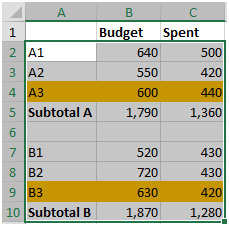Format Bedingtes Row oben Matched Textkriterien in Microsoft Excel 2010
In diesem Artikel erfahren Sie, wie Sie Zeilen über den übereinstimmenden Kriterien formatieren.
Zum Beispiel:
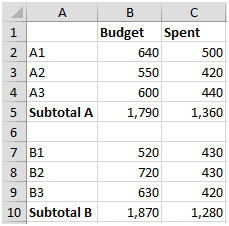
Das Kriterium besteht darin, in der obigen Tabelle nach Zwischensummen zu suchen und dann die Zeile, die sich direkt über Zwischensummen befindet, einzufärben.
Wir werden eine Kombination von ISNUMBER & SEARCH-Funktionen verwenden, um die Ausgabe zu erhalten.
===
ISNUMBER: Überprüft, ob ein Wert eine Zahl ist, und gibt TRUE oder FALSE zurück.
Syntax = ISNUMBER (Wert)
value: Dies ist der Wert, den Sie überprüfen möchten, ob es sich um eine Zahl handelt oder nicht.
===
Die SEARCH-Funktion gibt die Nummer des Zeichens zurück, bei dem ein bestimmtes Zeichen oder eine bestimmte Textzeichenfolge zum ersten Mal gefunden wird, und liest von links nach rechts (ohne Berücksichtigung der Groß- und Kleinschreibung)
Syntax = SEARCH (find_text, inside_text, start_num)
find_text: Der Text, den Sie suchen möchten.
inside_text: Dies ist der Text, in dem Sie suchen möchten.
start_num: Dies ist optional. Dies ist die Nummer in der Zeichenfolge, aus der Sie Daten extrahieren möchten.
Wählen Sie den Bereich A2: C10. Öffnen Sie den Manager für neue Regeln unter Bedingte Formatierung oder drücken Sie ALT + OD. Wählen Sie „Verwenden Sie eine Formel, um die zu formatierenden Zellen zu bestimmen“. Geben Sie die Formel als = ISNUMBER (SEARCH („Zwischensumme“, $ A3)) ||| ein || Klicken Sie auf Format, um Farbe anzuwenden, und klicken Sie dann zweimal auf OK.
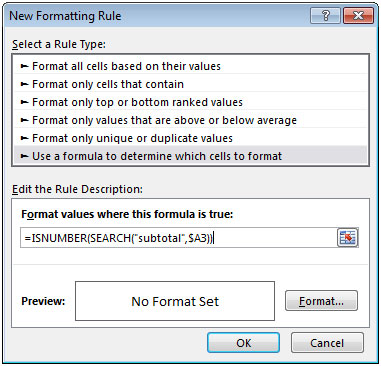
Auf diese Weise können wir die Zeile über den übereinstimmenden Kriterien einfach formatieren.